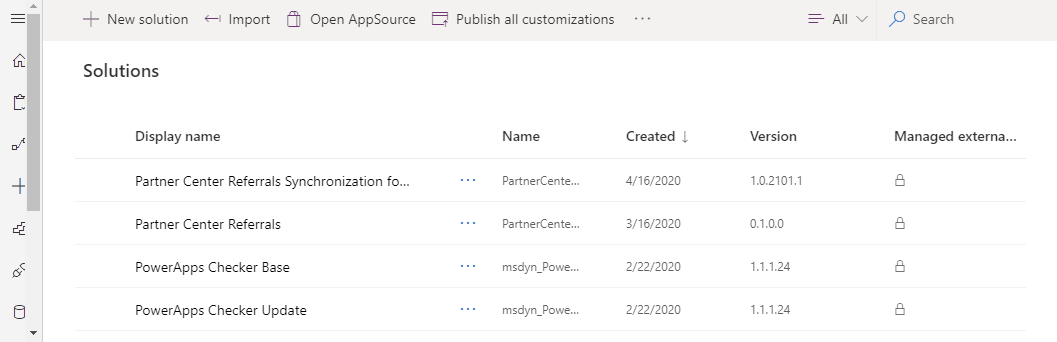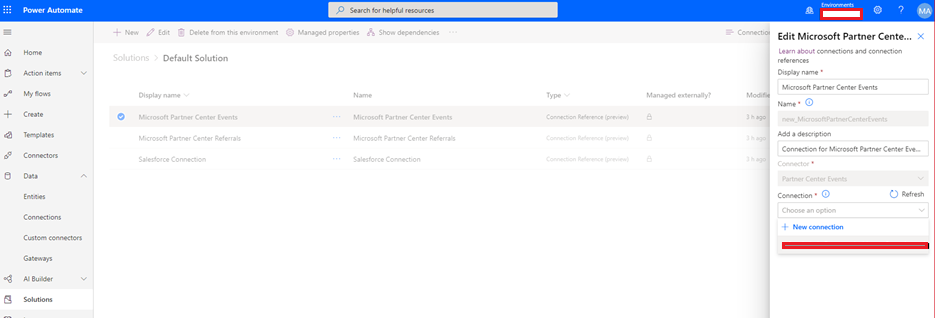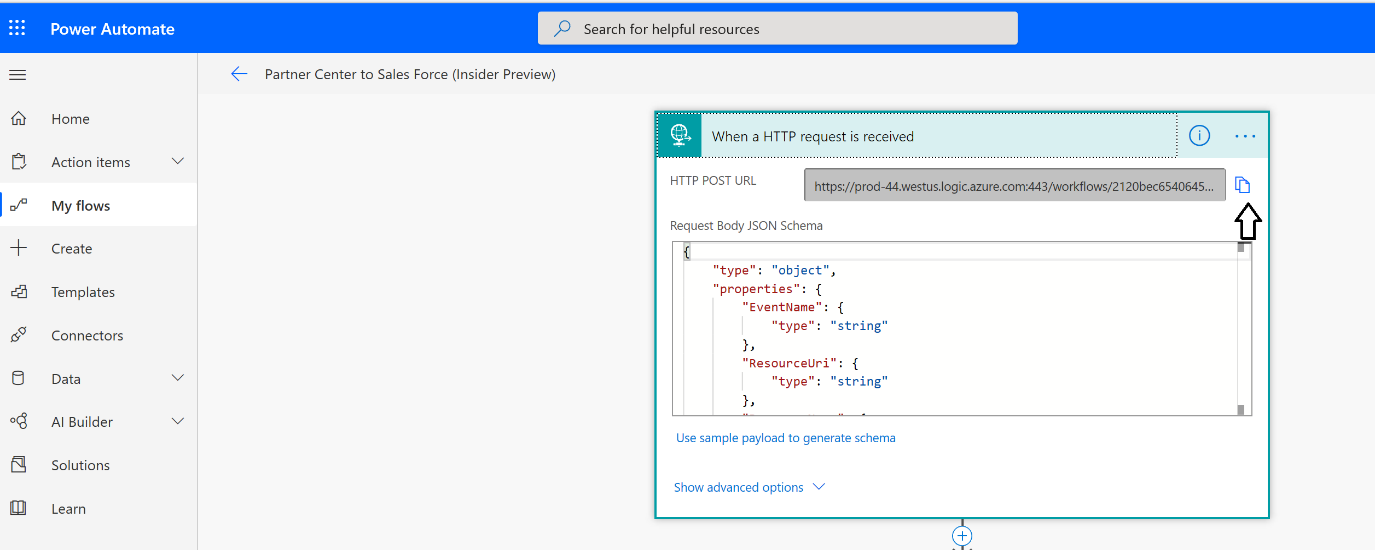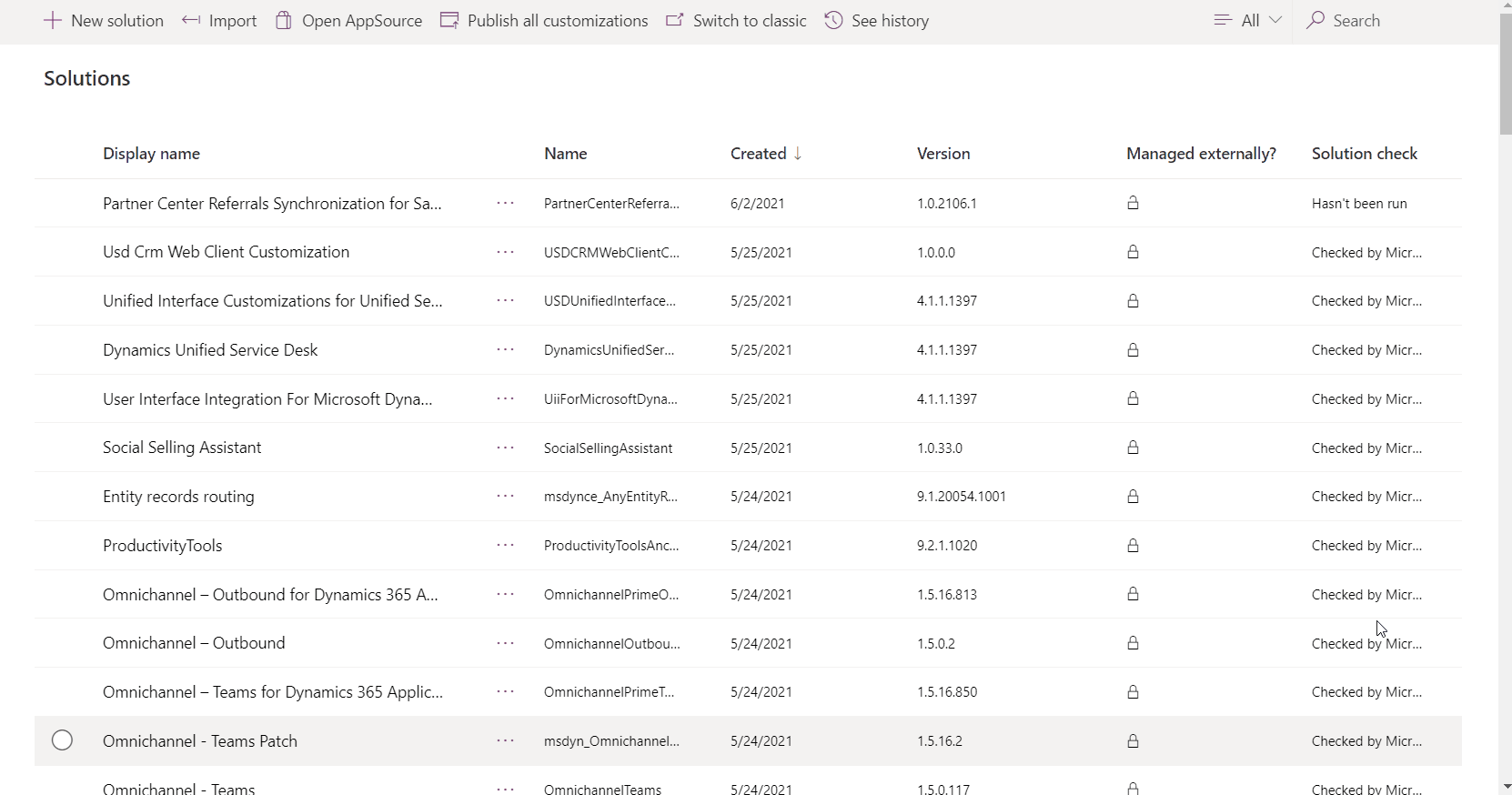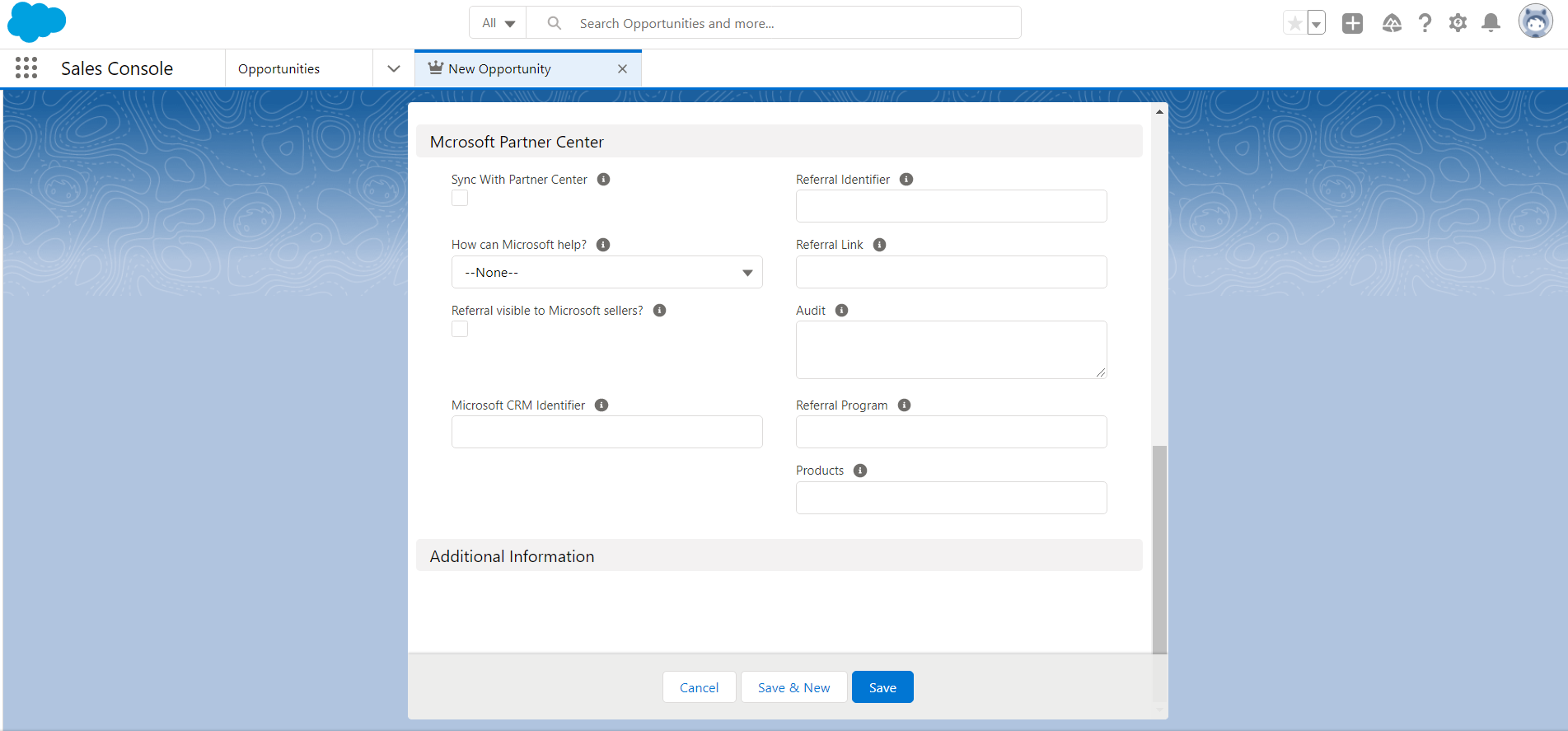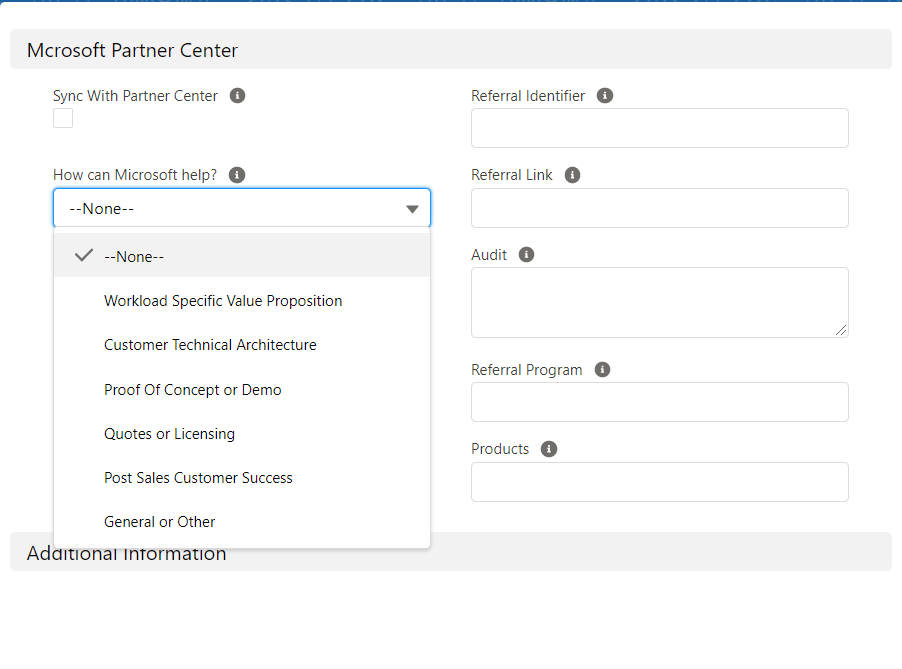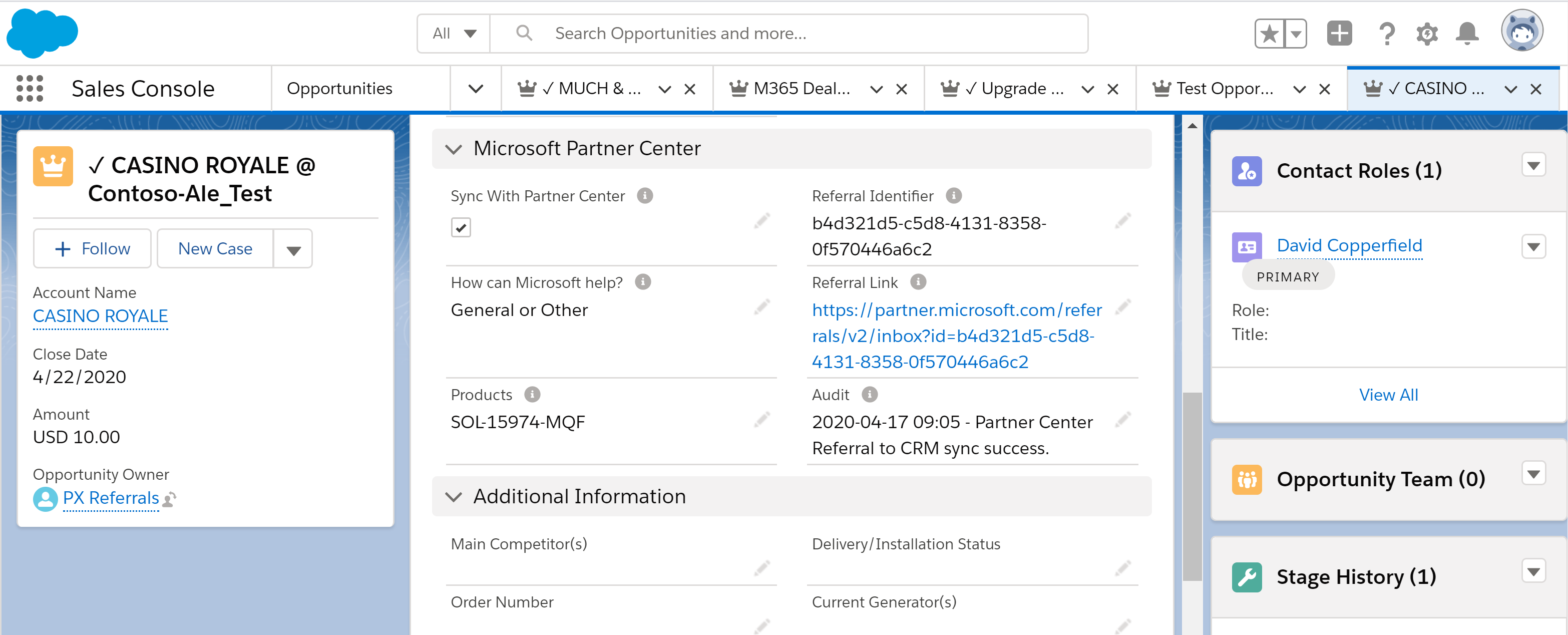Connecteur de covente pour Salesforce CRM - vue d’ensemble
Rôles appropriés : Administrateur des références | Ingénieur de personnalisation du système ou administrateur système sur crm
Le connecteur de co-vente de l’Espace partenaires permet à vos vendeurs de co-vendre avec Microsoft à partir de vos systèmes CRM. Ils n’ont pas besoin d’être formés pour utiliser l’Espace partenaires afin de gérer les transactions de co-vente. À l’aide des connecteurs de co-vente, vous pouvez créer une référence de co-vente pour engager un vendeur Microsoft, recevoir des références du vendeur Microsoft, accepter/refuser des références, modifier des données de transaction telles que la valeur de la transaction et la date de clôture. Vous pouvez également recevoir les mises à jour des vendeurs Microsoft sur ces offres de co-vente. Vous pouvez gérer tous vos références au sein du CRM de votre choix plutôt que dans l’Espace partenaires.
La solution est basée sur la solution Microsoft Power Automate et utilise les API de l’Espace partenaires.
Avant d’installer
| Rubriques | Détails | Liens |
|---|---|---|
| Microsoft AI Cloud Partner Program | Vous avez besoin d’un PartnerID valide (anciennement MPNID) | Rejoindre le réseau partenaire |
| Prêt pour la co-vente | Votre solution IP/Services doit être prête pour la co-vente. | Vendre avec Microsoft |
| Compte Espace partenaires | L’ID partenaire (anciennement ID MPN) associé au locataire de l’Espace partenaires doit être identique à l’ID partenaire associé à votre solution de co-vente. Vérifiez que vous pouvez voir vos références de co-vente dans l’Espace partenaires avant de déployer les connecteurs. | Gérer votre compte |
| Rôles d’utilisateur de l’Espace partenaires | L’employé qui installera et utilisera les connecteurs doit être administrateur de références | Attribuer des rôles et des autorisations aux utilisateurs |
| Salesforce CRM | Le rôle d’utilisateur CRM est administrateur système ou personnalisateur système | Attribuer des rôles dans CRM Salesforce |
| Compte Power Automate Flow | Créez un nouvel environnement de production avec une base de données pour les tests, la gestion intermédiaire et la production. Si vous disposez d’un environnement de production existant avec une base de données, il peut être réutilisé. L’utilisateur qui va installer la solution de connecteur doit disposer d’une licence Power Automate et d’un accès à cet environnement. Vous pouvez surveiller la progression et obtenir plus d’informations dans Power Automate en cas d’échec de l’installation. Sélectionnez Afficher l’historique sous Solutions. | Créer ou gérer un environnement |
Installation du package Salesforce pour les champs personnalisés Microsoft
Pour synchroniser les références entre l’Espace partenaires et CRM Salesforce, la solution Power Automate doit identifier clairement les champs de référence spécifiques à Microsoft. Cette démarcation offre aux équipes vendeurs partenaires la possibilité de déterminer les références qu’ils souhaitent partager avec Microsoft pour la co-vente.
Dans Salesforce, activez Notes et ajoutez-les à la liste des opportunités associées. Référence
Activez les équipes Opportunité en suivant les étapes suivantes :
- Dans Configuration, utilisez la zone Recherche rapide pour trouver les paramètres de l’équipe Opportunité.
- Définissez les paramètres selon vos besoins. Référence
Dans Salesforce, installez des champs et des objets personnalisés à l’aide du programme d’installation du package. Utilisez ce programme d’installation pour installer le package dans n’importe quelle entreprise.
Remarque
Si vous effectuez une installation dans un bac à sable, vous devez remplacer la partie initiale de l’URL par
http://test.salesforce.com.Dans Salesforce, ajoutez des solutions Microsoft à la liste liée à l’opportunité. Une fois ajoutée, sélectionnez l’icône de clé et mettez à jour les propriétés
Bonne pratique : Tester avant de passer en ligne
Avant d’installer, de configurer et de personnaliser la solution Power Automate sur l’environnement de production, assurez-vous de tester la solution sur une instance CRM intermédiaire.
Installez la solution Microsoft Power Automate sur une instance CRM de l’environnement intermédiaire.
Effectuez une copie de la solution et exécutez votre configuration et les personnalisations de flux Power Automate sur l’environnement intermédiaire.
Testez la solution sur une instance CRM/intermédiaire.
Après un test réussi, importez en tant que solution managée dans l’instance de production.
Installer la synchronisation des références de l’Espace partenaires pour CRM Salesforce
Accédez à Power Automate et sélectionnez Environnements dans le coin supérieur droit. Cette étape vous montre les instances CRM disponibles.
Sélectionnez l’instance CRM appropriée dans la liste déroulante dans le coin supérieur droit.
Sélectionnez Solutions dans la barre de navigation de gauche.
Sélectionnez le lien Open AppSource dans le menu supérieur.
Recherchez les Connecteurs de références de l’Espace partenaires pour Salesforce dans l’écran contextuel.
Sélectionnez le bouton Obtenir maintenant, puis sélectionnez Continuer.
Dans la page suivante, sélectionnez l’environnement CRM Salesforce pour installer l’application. Acceptez les conditions générales.
Vous êtes ensuite dirigé vers la page Gérer vos solutions. Accédez à « Références de l’Espace partenaires » en utilisant les flèches situées en bas de la page. L’installation planifiée doit apparaître en regard de la solution Références de l’Espace partenaires. L’installation prendra 10-15 minutes.
Une fois l’installation terminée, revenez à Power Automate et sélectionnez Solutions sur la zone de navigation de gauche. Notez que la synchronisation des références de l’Espace partenaires pour Dynamics 365 est désormais disponible dans la liste des Solutions.
Sélectionnez Synchronisation des références de l’Espace partenaires pour Salesforce. Les flux et entités Power Automate suivants sont disponibles :
Configurer la solution
Une fois que vous avez installé la solution dans votre instance CRM, revenez à Power Automate.
Dans la liste déroulante Environnements dans le coin supérieur droit, sélectionnez l’instance CRM où vous avez installé la solution Power Automate.
Créez des connexions qui associent les trois comptes d’utilisateur :
- Utilisateur de l’Espace partenaires avec informations d’identification d’administrateur de références
- Partner Center Events
- Administrateur CRM avec les flux Power Automate dans la solution
Sélectionnez Connexions à partir de la barre de navigation de gauche, puis sélectionnez la solution Références de l’Espace partenaires dans la liste.
Créez une connexion en sélectionnant Créer une connexion.
Recherchez les Références de l’Espace partenaires (préversion) dans la barre de recherche dans le coin supérieur droit.
Créez une connexion pour votre utilisateur de l’Espace partenaires avec le rôle d’informations d’identification de l’administrateur des références.
Ensuite, créez une connexion d’Événements de l’Espace partenaires pour votre utilisateur de l’Espace partenaires avec les informations d’identification de l’administrateur des références.
Créez une connexion pour Salesforce pour l’utilisateur administrateur CRM.
Créez une connexion pour Microsoft Dataverse pour l’utilisateur administrateur CRM.
Une fois que vous avez ajouté toutes les connexions, vous devez voir les connexions suivantes dans votre environnement :
Modifier les connexions
Revenez à la page Solutions et sélectionnez Solution par défaut. Sélectionnez Référence de connexion (préversion) en cliquant sur Tout.
Modifiez chacune des connexions individuellement en sélectionnant l’icône de points de suspensions. Ajoutez les connexions appropriées.
Activez les flux dans la séquence suivante :
- Inscription du Webhook de l’Espace partenaires (Insider Preview)
- [Personnaliser] Créer ou obtenir des détails à partir de Salesforce
- Créer une référence de co-vente – Salesforce vers l’Espace partenaires (préversion Insider)
- Mises à jour de référence de la co-vente de l’Espace partenaires Microsoft vers Salesforce (préversion Insider)
- Espace partenaires vers Salesforce (préversion Insider)
- Salesforce vers l’Espace partenaires (préversion Insider)
- Opportunité Salesforce vers l’Espace partenaires (préversion Insider)
- Solutions Salesforce Microsoft vers l’Espace partenaires (préversion Insider)
Utiliser les API Webhook pour s’inscrire aux événements de modification de ressource
Vous pouvez utiliser les API Webhook de l’Espace partenaires pour vous inscrire aux événements de modification des ressources. Ces événements de modification sont envoyés à votre URL en tant que publications HTTP.
Sélectionnez Espace partenaires vers CRM Salesforce (préversion Insider).
Sélectionnez l’icône Modifier, puis sélectionnez Quand une requête HTTP est reçue.
Sélectionnez l’icône Copier pour copier l’URL HTTP POST fournie.
Sélectionnez le flux Power Automate de l’Inscription Webhook de l’Espace partenaires (préversion Insider), puis sélectionnez Exécuter.
Vérifiez que la fenêtre Exécuter le flux s’ouvre dans le volet droit, puis sélectionnez Continuer.
Entrez les informations suivantes :
- Point de terminaison de déclencheur HTTP : cette URL a été copiée à partir d’une étape antérieure.
- Événements à inscrire : sélectionnez tous les événements disponibles (référence créée, référence-mise à jour, référence-créée-associée et référence-associée-mise à jour).
- Remplacer les points de terminaison de déclencheur existants si présents ?: Oui. Une seule URL peut être inscrite pour un événement Webhook donné.
Sélectionnez Exécuter le flux, puis Terminé.
Le Webhook peut désormais écouter, créer et mettre à jour des événements.
Personnalisation des options de synchronisation
Les systèmes CRM sont hautement personnalisés et vous pouvez personnaliser la solution Power Automate en fonction de votre configuration CRM. Lorsque les références de co-vente sont synchronisées entre l’Espace partenaires et votre système CRM, les champs synchronisés sur le PC de l’Espace partenaires sont répertoriés dans le guide de mappage de champs personnalisé.
Suivez le guide de mappage des champs et, si nécessaire, apportez les modifications appropriées dans [Personnaliser] Créer ou obtenir des détails à partir de variables de flux ou d’environnement Salesforce. Ne mettez pas à jour d’autres flux dans la solution Power Automate, car cela peut affecter les mises à niveau futures de la solution.
Voici les personnalisations disponibles :
Afficher case activée marque dans le nom de l’opportunité : par défaut, une marque de case activée s’affiche en regard du nom de l’opportunité pour indiquer que la synchronisation entre l’Espace partenaires et Salesforce CRM se produit correctement. De même, une marque croisée s’affiche si la synchronisation échoue. Pour éviter d’ajouter une coche ou une marque croisée dans le nom de l’opportunité, définissez la valeur actuelle de la coche d’affichage dans la variable d’environnement du nom de l’opportunité sur Non.
Nom de l’index :
Nom de l’étape active : il s’agit de l’étape dans le pipeline de ventes d’une opportunité dans Salesforce. Il représente une phase active et équivaut à une référence dans l’état accepté dans l’Espace partenaires. Il peut s’agir de l’étape suivante dans le pipeline de ventes après la phase d’attente. Le déplacement de la phase de vente d’Opportunité hors de la phase d’attente en phase active accepte la référence dans l’Espace partenaires et les modifications commencent à synchroniser.
Nom de l’étape de maintien : nom de l’étape dans le pipeline de ventes d’une opportunité dans Salesforce. Il représente une étape en attente. Les nouvelles références de co-vente partagées par Microsoft qui ne sont pas encore acceptées seront définies à cette étape dans Salesforce. Les modifications apportées dans une opportunité pendant qu’elles sont en attente ne sont pas synchronisées avec l’Espace partenaires. Le déplacement de la phase de vente d’Opportunité hors de la phase d’attente accepte la référence dans l’Espace partenaires et les modifications commencent à synchroniser.
Code pays du compte client : il est nécessaire de fournir un code de pays à deux lettres (ISO 3166) lorsque vous créez une référence. Par défaut, le code de pays est synchronisé avec et à partir du champ BillingCountry du compte dans Salesforce. Si vous avez un champ différent dans Salesforce pour la valeur de transaction à synchroniser à partir de :
Pour un champ de code de pays non-lookup dans le compte qui contient un code à deux lettres :
Mettez à jour le nom du champ Code du pays du compte client dans la variable d’environnement Salesforce avec le nom du champ CRM. Assurez-vous que vous fournissez le nom du champ, et non son nom d’affichage.
Modifiez [Personnaliser] Créer ou obtenir des détails à partir de Salesforce, puis accédez à Créer ou obtenir un compte client dans l’action CRM pour affecter une valeur de Pays au champ approprié dans le CRM. En outre, supprimez l’attribution de la valeur Pays de BillingCountry.
Pour un champ de code de pays basé sur la recherche dans le compte :
Ajoutez un nouveau champ personnalisé dans le compte et remplissez-le automatiquement avec un code de pays à deux lettres (ISO 3166) en fonction de la valeur sélectionnée dans le champ de recherche, et vice versa.
Suivez les étapes précédentes pour le champ de code pays non-lookup pour synchroniser un nouveau champ personnalisé à partir du CRM vers et à partir de l’Espace partenaires.
Valeur de transaction : par défaut, la valeur de transaction de l’Espace partenaires est synchronisée avec et depuis Montant dans le CRM. Si vous avez un champ différent dans le CRM pour la valeur de transaction à synchroniser à partir de :
Mettez à jour le nom du champ Valeur de transaction dans la valeur actuelle de la variable d’environnement Salesforce avec le nom du champ CRM. Assurez-vous que vous fournissez le nom du champ, et non son nom d’affichage.
Si vous utilisez un champ calculé pour la valeur de la transaction, notez que la valeur ne doit pas être égale à 0 ni vide lors de la mise à jour de l’opportunité dans le CRM.
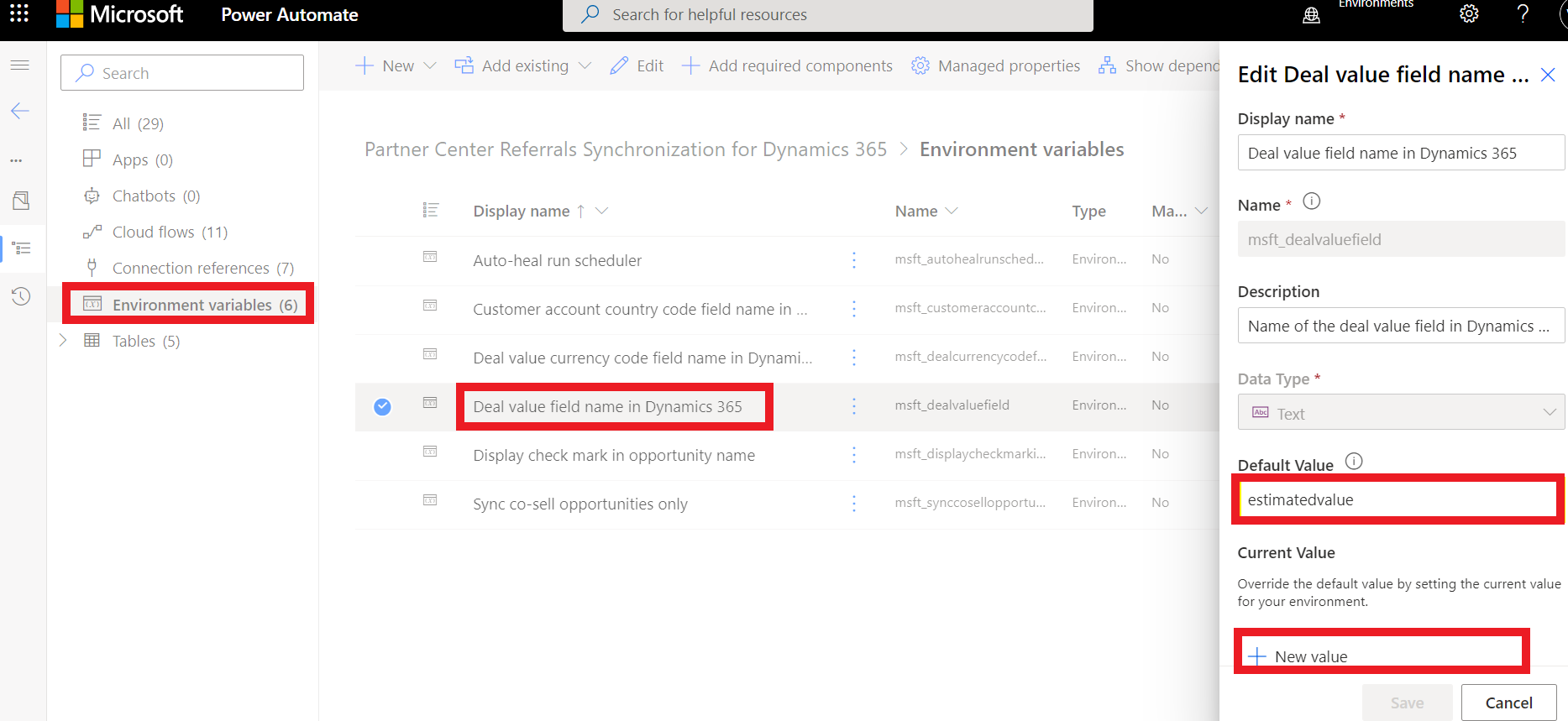
Modifiez [Personnaliser] Créer ou obtenir des détails à partir de Salesforce, puis accédez à Créer ou mettre à jour une opportunité dans CRM et mettez à jour Créer une nouvelle opportunité et Mettez à jour les actions d’opportunité existantes pour affecter la DealValue au champ approprié dans le CRM.
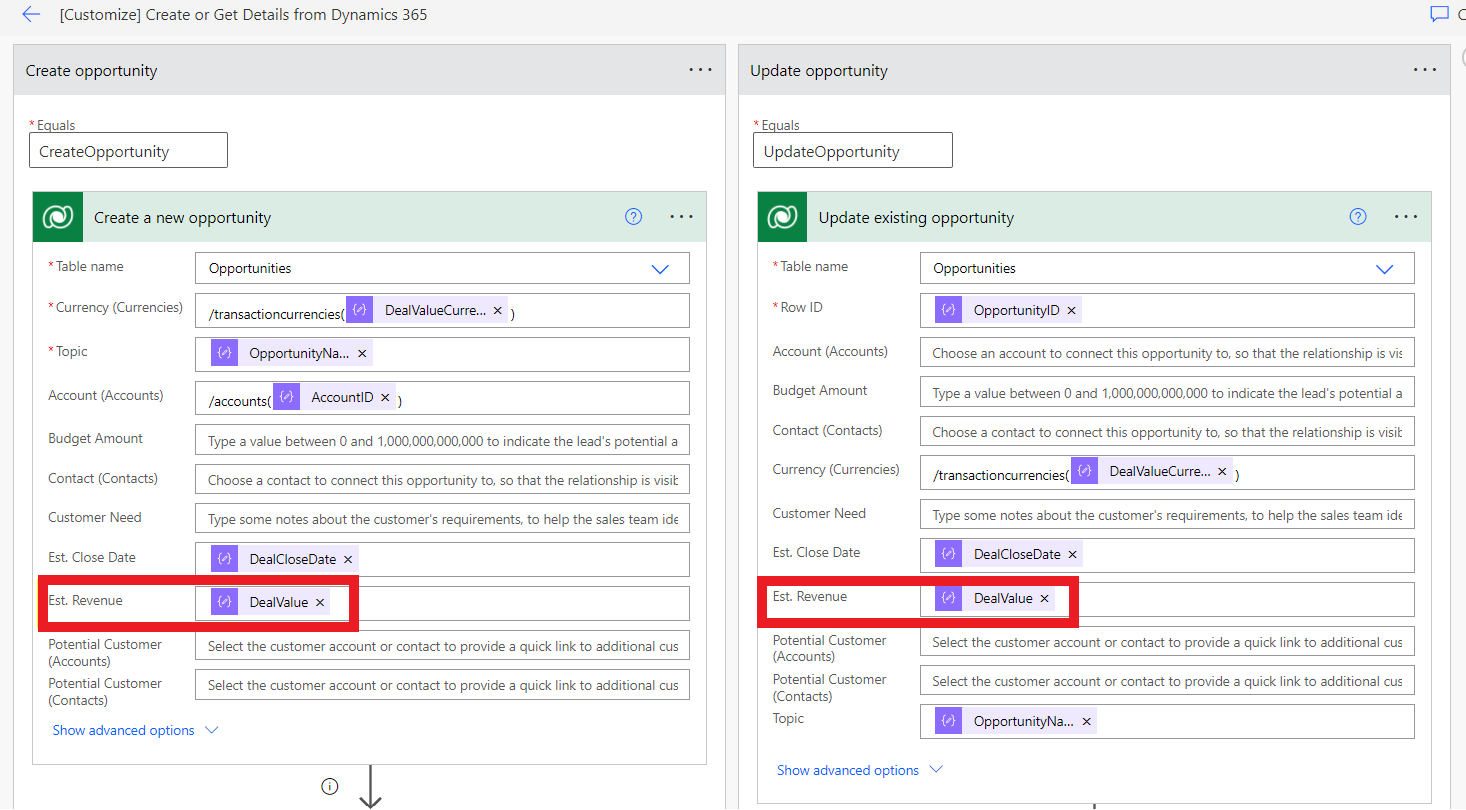
Code monétaire de valeur de transaction : nom du champ de code monétaire de valeur de transaction dans Salesforce. Ce nom d’API de champ sera utilisé pour obtenir le code monétaire de valeur de transaction d’Opportunité lors de la création ou de la mise à jour de référence dans l’Espace partenaires Microsoft. Si le champ de code monétaire de valeur de transaction est différent du champ CurrencyIsoCode par défaut, mettez à jour la valeur actuelle de cette variable d’environnement.
Mettez à jour le nom du champ Devise de la valeur de la transaction dans la variable d’environnement Salesforce avec le nom du champ CRM. Assurez-vous que vous fournissez le nom du champ, et non son nom d’affichage.
Modifiez [Personnaliser] Créer ou obtenir des détails à partir de Salesforce, puis accédez à Créer ou mettre à jour une opportunité dans CRM et mettez à jour Créer une nouvelle opportunité et Mettez à jour les actions d’opportunité existantes pour affecter la DealValueCurrency au champ approprié dans le CRM.
Synchronisation de l’opportunité de co-vente : s’il est défini sur oui, seules les opportunités de co-vente et de partage de pipelines sont synchronisées entre l’Espace partenaires et Salesforce. S’il est défini sur non, les prospects, la co-vente et les opportunités de partage de pipeline sont synchronisées entre l’Espace partenaires et Salesforce. Cette variable n’a aucun impact sur les opportunités synchronisées de Salesforce vers l’Espace partenaires.
Créer une variable d'environnement
Pour mettre à jour une valeur de variable d’environnement :
Allez à la page Solutions et sélectionnez Solution par défaut. Sélectionnez Variable d’environnement en sélectionnant Tout.
Sélectionnez la variable d’environnement pour la valeur à mettre à jour, puis sélectionnez Modifier à l’aide de l’icône de points de suspension.
Mettez à jour la Valeur actuelle (ne mettez pas à jour la Valeur par défaut) en utilisant l’option Nouvelle valeur et en fournissant la valeur. La valeur que vous spécifiez doit correspondre au type de données de la colonne. Par exemple, le type de données Oui ou Non accepte la valeur Oui ou Non.
Synchronisation des références de co-vente bidirectionnelles de bout en bout
Une fois que vous avez installé, configuré et personnalisé la solution Power Automate, vous pouvez tester la synchronisation des références de co-vente entre CRM Salesforce et l’Espace partenaires.
Prérequis
Pour synchroniser les références entre l’Espace partenaires et CRM Salesforce, la solution Power Automate doit démarquer clairement les champs de référence spécifiques à Microsoft. Cette identification permet à vos équipes vendeurs de décider quels références ils souhaitent partager avec Microsoft pour la co-vente.
Un ensemble de champs personnalisés est disponible dans le cadre de la synchronisation des références de l’Espace partenaires pour l’entité Opportunité de solution CRM Salesforce. Un utilisateur administrateur CRM devra créer une section CRM distincte avec les champs personnalisés Opportunité .
Les champs personnalisés suivants doivent faire partie de la section du CRM :
Synchronisation avec l’Espace partenaires : indique s’il faut synchroniser l’opportunité avec l’Espace partenaires. Par défaut, la valeur de ce champ est Non et doit être explicitement définie sur Oui par votre vendeur pour partager une opportunité avec Microsoft. Les nouvelles références partagées de l’Espace partenaires vers CRM ont cette valeur de champ définie sur Oui.
Identificateur de référence : champ d’identificateur en lecture seule pour la référence de l’Espace partenaires Microsoft.
Lien de référence : lien en lecture seule vers la référence dans l’Espace partenaires Microsoft.
Comment Microsoft peut vous aider : aide requise de Microsoft pour la référence. Pour créer une référence de co-vente, sélectionnez l’aide appropriée requise à partir de Microsoft. Un contact client doit être associé à l’opportunité pour créer une référence de co-vente. Pour créer une référence de non co-vente, ne sélectionnez pas ce champ. Une référence de non-co-vente peut être convertie en référence de co-vente à tout moment en sélectionnant l’option aide-requise appropriée.
Visibilité de référence de l’Espace partenaires Microsoft : sélectionnez la visibilité pour la référence de l’Espace partenaires. En la rendant visible aux vendeurs Microsoft, une référence non-co-vente peut être convertie en co-vente. Lorsque l’aide de Microsoft est requise, la référence est visible par défaut aux vendeurs Microsoft. Une fois ce champ marqué comme visible, il ne peut pas être rétabli.
Identificateur Microsoft CRM : lorsqu’une référence de co-vente est créée et acceptée par Microsoft, ce champ est rempli avec l’identificateur CRM de Microsoft.
Solutions de l’Espace partenaires Microsoft : objet personnalisé permettant d’associer des solutions prêtes à la vente ou des solutions Microsoft avec l’opportunité. Une ou plusieurs solutions peuvent être ajoutées ou supprimées de l’opportunité. Il est obligatoire d’ajouter au moins une solution de co-vente prête ou Microsoft à l’occasion avant de la partager avec Microsoft. Pour associer cet objet à l’opportunité, mettez à jour le formulaire Opportunité dans le CRM.
Audit : piste d’audit en lecture seule pour la synchronisation avec les références de l’Espace partenaires
Scénarios
Synchronisation de référence lorsque la référence est créée ou mise à jour dans CRM et synchronisée
Connectez-vous à votre environnement CRM Salesforce avec l’utilisateur qui a une visibilité dans la section Opportunité du CRM.
Vérifiez que la section Espace partenaires Microsoft est présente lorsque vous créez une nouvelle opportunité dans l’environnement CRM Salesforce.
Les opportunités synchronisées avec succès avec l’Espace partenaires seront identifiées avec l’icône ✔ dans CRM Salesforce.
Pour synchroniser cette opportunité avec l’Espace partenaires Microsoft, veillez à définir les champs suivants dans la vue de carte :
Comment Microsoft peut-il vous aider ? : pour créer une référence de co-vente, sélectionnez une option d’aide appropriée.
Synchroniser avec l’Espace partenaires : Oui
Contact client : pour créer une référence de co-vente, ajoutez un contact client à l’opportunité.
Solutions Microsoft : pour partager une référence avec Microsoft, ajoutez une solution de co-vente valide ou prête à l’opportunité.
Une fois que vous avez défini l’option Synchroniser avec l’Espace partenaires sur Oui, attendez 10 minutes, connectez-vous à votre compte Espace partenaires. Vos références se synchronisent avec Salesforce CRM et le lien de référence sont renseignés. En cas d’échec, le champ Audit remplit les informations d’erreur.
De même, lorsque l’option Synchroniser avec l’Espace partenaires est définie sur Oui, si vous mettez à jour l’opportunité dans CRM Salesforce, les modifications sont synchronisées avec votre compte Espace partenaires.
Synchronisation de référence lorsque la référence est créée ou mise à jour dans l’Espace partenaires Microsoft et synchronisée dans l’environnement CRM Salesforce :
Connectez-vous à l’Espace partenaires et sélectionnez Références.
Créez une référence de co-vente à partir de l’Espace partenaires en cliquant sur l’option « Nouvelle transaction ».
Connectez-vous à votre environnement CRM Salesforce.
Accédez à Ouvrir des opportunités. La référence créée dans l’Espace partenaires Microsoft est désormais synchronisée dans CRM Salesforce.
Lorsque vous sélectionnez une référence synchronisée, les détails de la vue de carte sont renseignés.
Remarque
Pour obtenir de l’aide sur votre déploiement de connecteur de référence co-vente, vous pouvez engager un consultant technique partenaire. Ils peuvent fournir une assistance de déploiement et des meilleures pratiques pour une implémentation réussie.
Pour plus d’informations, consultez Comment envoyer une demande de services de prévente et de déploiement techniques
Étapes suivantes
Commentaires
Bientôt disponible : Tout au long de 2024, nous allons supprimer progressivement GitHub Issues comme mécanisme de commentaires pour le contenu et le remplacer par un nouveau système de commentaires. Pour plus d’informations, consultez https://aka.ms/ContentUserFeedback.
Envoyer et afficher des commentaires pour